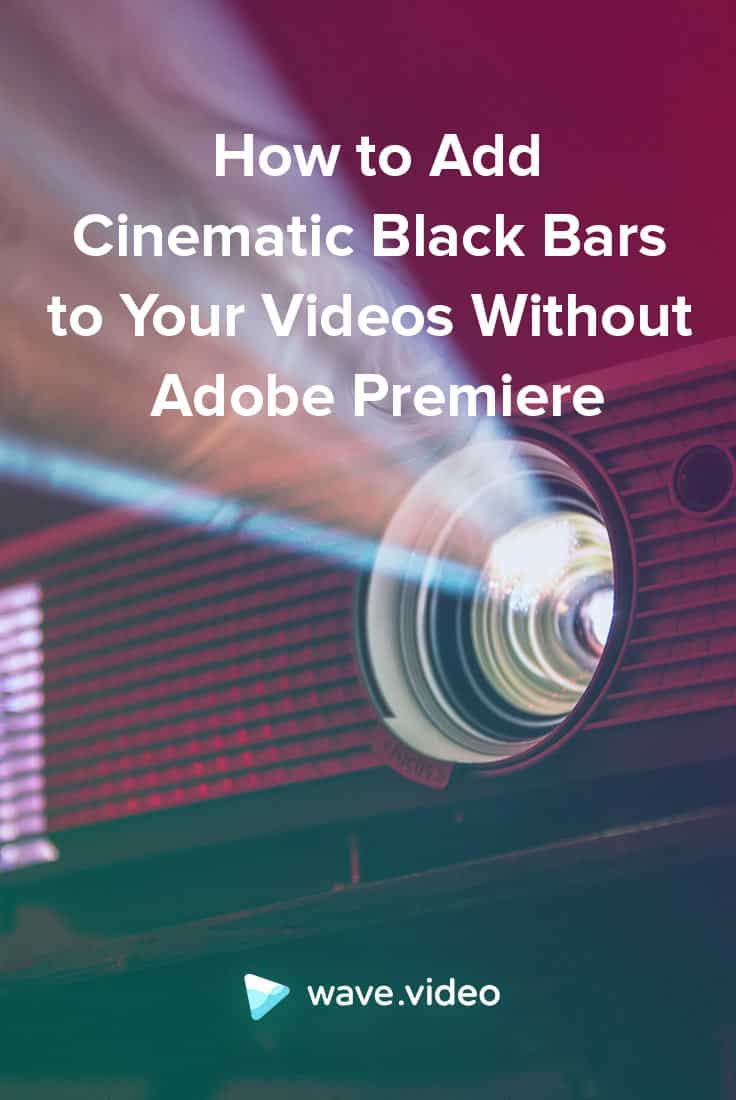Adobe Premiereを使わずに動画にシネマティックな黒帯を追加する方法

動画を魅力的で面白く見るための新しい方法を探しているなら、大画面のトリックを試してみてください。それは、新鮮な映像効果を加えることかもしれません。あるいは、動画の中で下3分の1を使用するのもよいでしょう。
さらに言えば、映画のような黒帯を動画に追加することも可能です。Adobe Premiereのような難しいツールを使わずに。
今回は、レターボックスのビデオエフェクトを適用して、動画をタランティーノ風にする方法を紹介します。
レターボックスビデオ効果とは何ですか?
映画のような黒帯はとてもドラマチックに聞こえるかもしれませんが、この映像効果には実は名前があります -レターボックスです。ワイドスクリーンの映像を、映画のオリジナルのアスペクト比を保ったまま標準幅の映像フォーマットに変換することです。

実際には、映像の上下に黒いバーがあります。テレビ業界では、この技術によって映像制作者がさまざまな画面解像度に作品を適応させることができますが、デジタルマーケティングでは、マーケティング担当者に新たな創造の機会を提供します。
その方法をご紹介します。
ソーシャルチャンネルにスクエアビデオを使用する理由
動画にシネマティックブラックバーをつけるメリットとして、まず第一に、横長の動画を正方形のフォーマットに再利用できることが挙げられます。
なぜスクエア動画がソーシャルメディアチャンネルに最適なのか?
デスクトップは依然として人気がありますが、ソーシャルメディアへのアクセスの大半はモバイルで起きています。
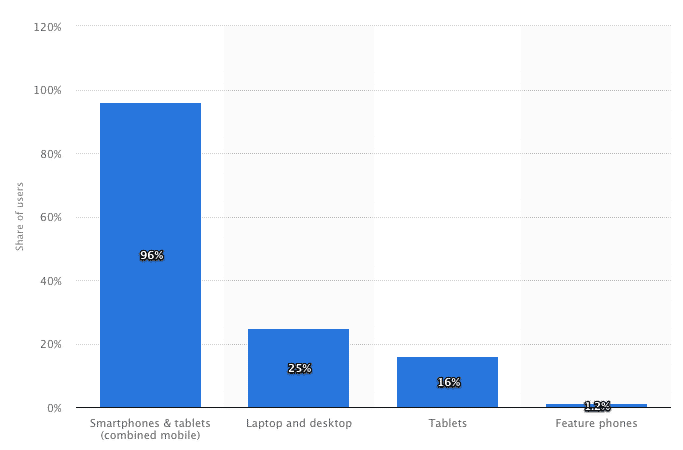
2019年1月時点の全世界のFacebookユーザーのデバイス利用状況。出典
Bufferが行った実験によると、再生回数とエンゲージメントにおいて、正方形の動画が横長の動画を上回った。これは、正方形の動画が横長の動画よりもモバイル画面上でより多くのスペースを取るという事実と関係があるかもしれません。そのため、人々は動画の内容を確認し、動画と対話する機会を得ることができるのです。
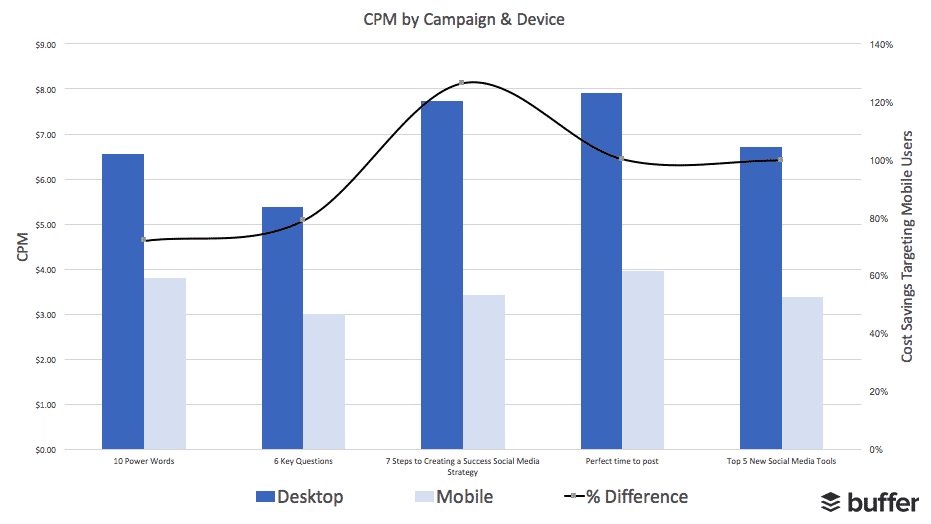
あなたのビデオのための映画のような黒いバーをしようとするもう一つの理由は、それがモバイルで正方形のビデオでユーザーに広告を出すために大幅に少ない費用がかかるということです。FacebookとInstagramの両方で正方形のビデオで広告にいくつかのお金を投資すると、より良い結果を得るだけでなく、安価であることが判明する。
レターボックス効果の種類とWave.videoで再現する方法
あなたのビデオにそれらの映画のような 黒いバーを追加することができますどのようにいくつかの方法があります。それらが正確に配置されている場所に応じて、通常、ビデオグラファーは自分のビデオにレターボックス効果を追加する3つの異なる方法について話しています。
クラシックなレターボックス(上下に余白あり)
自分の動画に映画のような黒帯をつけるには、動画クリップの上部と下部につけるのが一般的です。映画では、ビデオクリップの周りに表示される余白は、ただの黒になります。

しかし、マーケティングビデオにレターボックス効果を適用する場合、好きな色を選択することができます。余白はブランドカラーに合わせたり、ビデオクリップと対照的なものにしたりすることができます。
この余白は、ビデオにテキストを追加するのにも最適な場所です。追加情報を共有したり、字幕を追加したり、あるいはジョークを入れたりすることができます。この点で、ビデオは、インターネットのネットユーザーがとても好きなミームビデオに似ているかもしれません。
プロからのアドバイス:余白にテキストを追加する場合、視聴者にはっきりと見えるようにしましょう。コントラストの強い色と読みやすいフォントを選びましょう。
Wave.videoでレターボックス効果を再現する方法
ソーシャルメディアなどでシネマティックブラックバーを使った動画を自作するためには、以下のような方法があります。
ステップ1.新しいプロジェクトを作成します。
まず、新しいプロジェクトを作成することから始めたいと思います。Wave.videoのアカウントにログインし、「プロジェクトを作成」をクリックします。
ステップ2.フォーマットを選択します。
一般的に、ソーシャルチャンネル用のレターボックス動画は正方形で、正方形のフォーマットが最良の結果をもたらすからです。フォーマットの選択」のステップに進み、動画を 作成するプラットフォーム用の正方形フォーマットを選択します。
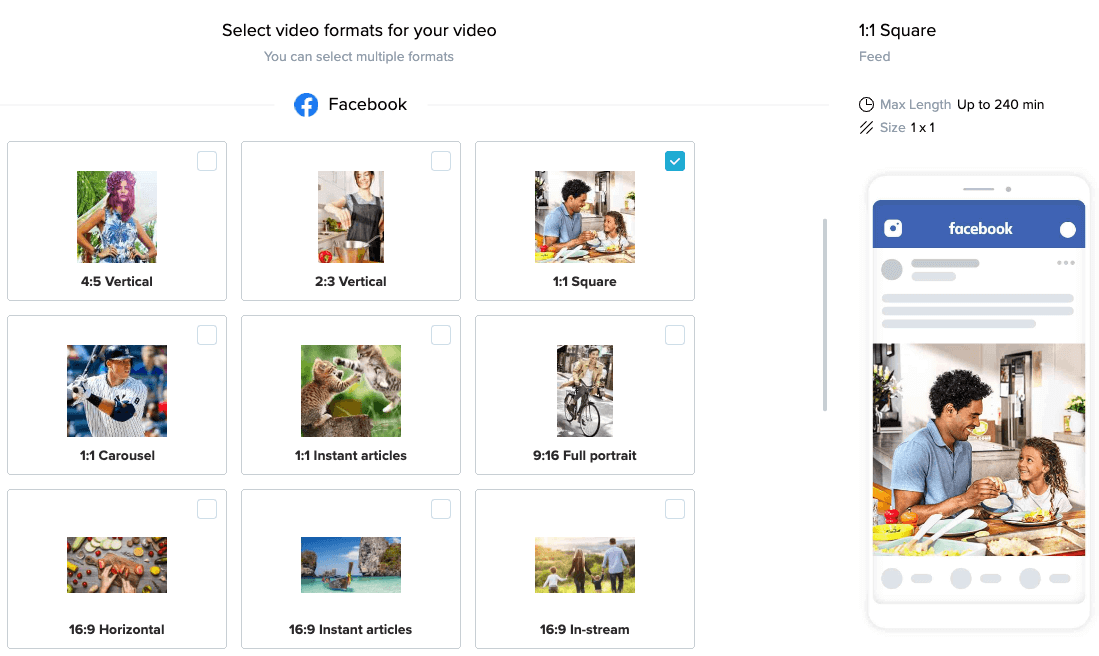
プロからのアドバイス: 動画が60秒以下であれば、複数のプラットフォームで再利用することができます。Instagramでは、1分未満のインフィード動画を投稿することができます。
ステップ3.ビデオクリップまたは画像を選択します。
Wave.videoには、ビデオライブラリが内蔵されています。ビデオに追加したいビデオクリップや画像を選択するか、自分でアップロードしてください。
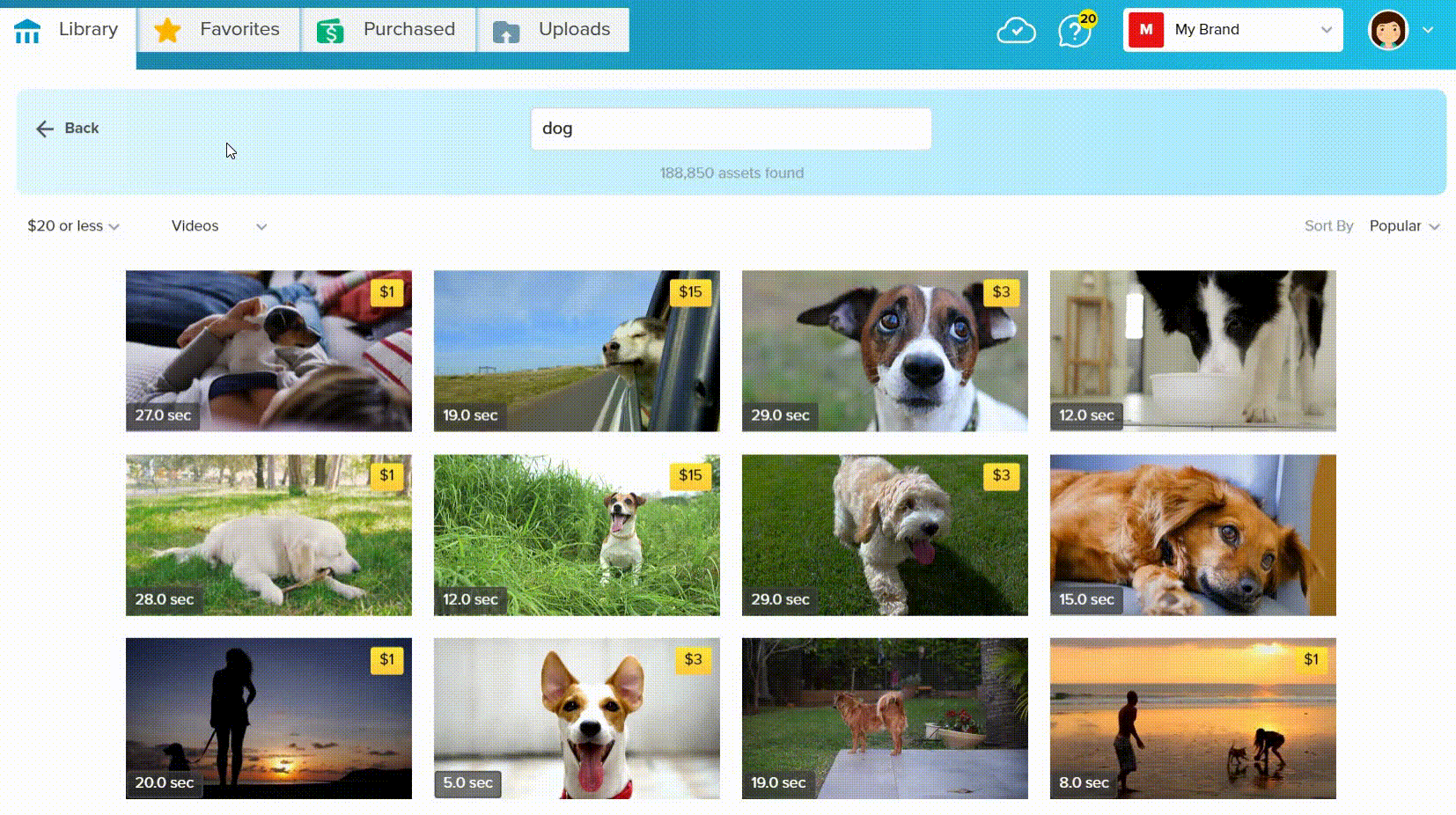
フレーズで検索する場合は、できるだけ正確なキーワードを入力するようにしてください。検索条件を絞り込むほど、あなたのビデオにぴったり合うものが見つかる可能性が高まります。
ステップ4.ビジュアルを調整する。
ライブラリにある動画は、おそらく横長形式(標準の16:9)なので、それを正方形形式に調整すると、動画の上下に映画のような黒帯が表示されることになります。
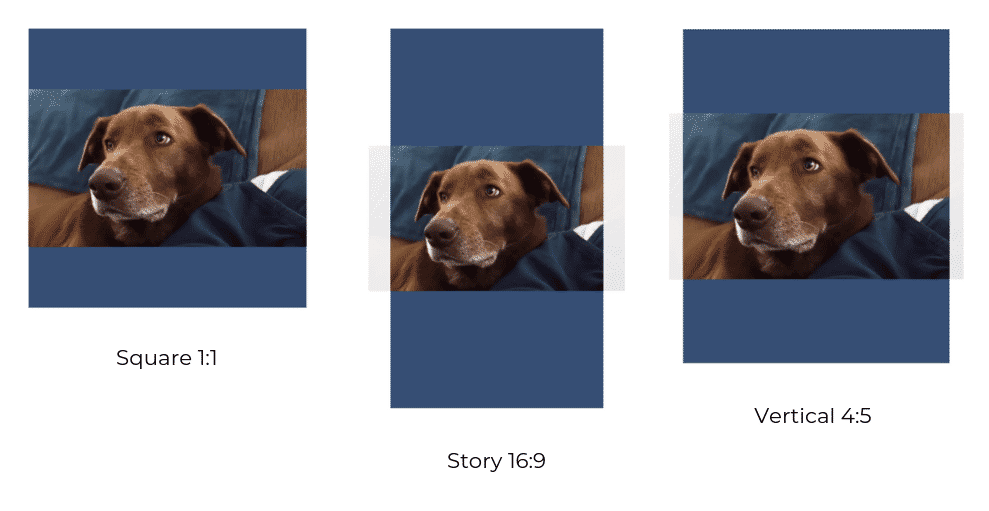
映像の拡大・縮小により、バーを太くしたり細くしたりすることができます。
ステップ5.テキストを追加する(必要な場合)
Wave.videoでは、ビデオの余白にテキストを追加することも可能です。これにより、ミーム効果を出したり、ビデオに役立つ情報を追加したりすることができます。
メッセージを明確かつ簡潔にすることを心がけましょう。視聴者に過度な情報を与えないようにしましょう。
ピラーボックス(左右の余白)
ピラーボックスビデオ効果は、映画的な黒いバーがビデオクリップから左右に行くことを除けば、古典的なレターボックス効果に似ています。
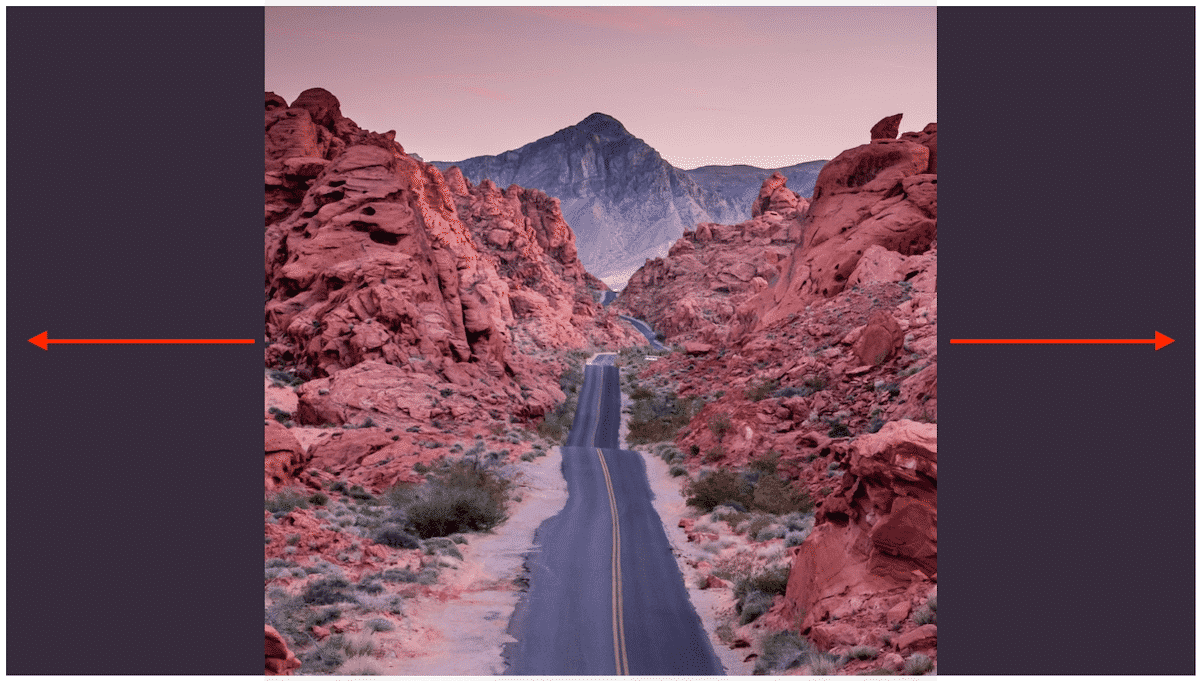
ピラーボックス効果は、マーケティングビデオではレターボックスほどポピュラーではないかもしれません。しかし、創造性を発揮して動画をより魅力的なものにする絶好の機会を提供することに変わりはありません。
Wave.videoでピラーボックス効果を再現する方法
Wave.videoでピラーボックス効果のあるビデオを作るには、レターボックス効果に記載されている手順に従います。ビデオクリップや画像を追加するときは、最終的なクリップの両端に余白ができるように、縦長のものを選んでください。
Windowboxing(映像の周りに枠をつけること)
窓枠は、レターボックスとピラーボックスの両方の効果を同じビデオで組み合わせたものです。これにより、ビデオクリップは映画のような黒いバー(または他の色の余白)で全周を囲まれることになります。
このビデオエフェクトを使えば、ソーシャルメディアで本当に目立つ美しいビデオを作成することができます。
Wave.videoでウィンドウボックスの効果を再現する方法
ウィンドウボックス効果を作成するために、動画をクロップする必要があるかもしれません。この方法では、大きなサイズの正方形の背景の上に正方形のビデオクリップを追加することができるようになります。
Wave.videoでビデオクリップをクロップするには、「編集」のステップに進み、「クロップ」オプションを選択します。これにより、編集フィールドが開き、最終プロジェクトに送るビデオクリップの部分を選択することができます。
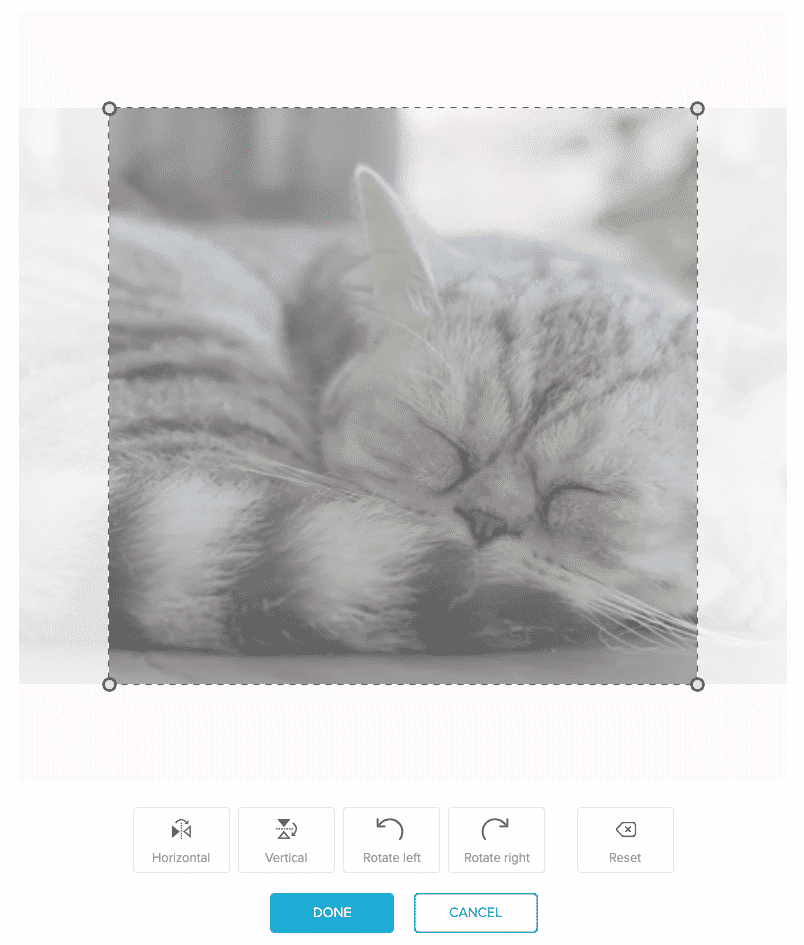
その他、レターボックス効果の作成に役立つツールをご紹介します。
Wave.videoは、動画に映画のような黒帯を追加する最も便利な方法かもしれませんが、それが唯一の方法ではないことは確かです。もしあなたがより経験豊かなビデオ制作者であれば、Adobe PremiereやCamtasiaのようなツールを使って、あなたのビデオにレターボックス効果を作ってみてはいかがでしょうか。
結論
あなたの動画にシネマティックな黒帯を追加してみたことがありますか?下のコメント欄で共有してください。